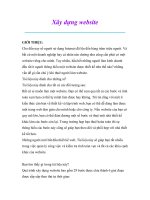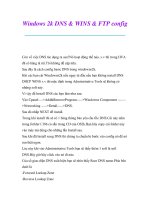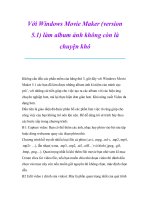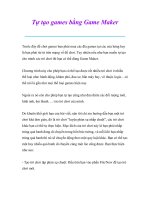Thủ thuật sử dụng máy tính: Tự tạo games bằng Game Maker potx
Bạn đang xem bản rút gọn của tài liệu. Xem và tải ngay bản đầy đủ của tài liệu tại đây (116.95 KB, 6 trang )
Tự tạo games bằng Game Maker
Trước đây để chơi games bạn phải mua các đĩa games tại các cửa hàng hay
là bạn phải tải từ trên mạng về để chơi. Tuy nhiên nếu như bạn muốn tự tạo
cho mình các trò chơi thì bạn có thể dùng Game Maker.
Chương trình này cho phép bạn có thể tạo được rất nhiều trò chơi ở nhiều
thể loại như: hành động, khám phá, đua xe, bắn máy bay, võ thuật, logic có
thể nói là gần như mọi thể loại games hiện nay.
Ngoài ra nó còn cho phép bạn tự tạo cũng như đưa thêm các đối tượng mới,
hình ảnh, âm thanh…. vào trò chơi của mình.
Do khuôn khổ giới hạn của bài viết, nên tôi chỉ xin hướng dẫn bạn một trò
chơi khá đơn giản, đó là trò chơi “luyện phản xạ nhấp chuột”, các trò chơi
khác bạn có thể tự thực hiện. Mục đích của trò chơi này là bạn phải nhấp
trúng quả banh đang di chuyển trong bốn bức tường, và mỗi khi bạn nhấp
trúng quả banh thì nó sẽ chuyển động theo một quy luật khác. Bạn có thể tạo
một hay nhiều quả banh di chuyển cùng một lúc cũng được. Bạn thực hiện
như sau:
- Tạo trò chơi tập phản xạ chuột: Đầu tiên bạn vào phần File/New để tạo trò
chơi mới.
- Đưa các đối tượng vào trò chơi (Add/ Add Sprite): Phần này cho phép bạn
đưa các đối tượng liên quan vào trong trò chơi. Đối với trò chơi này thì có
hai đối tượng đó là bức tường và quả banh. Để đưa nhanh đối tượng vào trò
chơi thì bạn có thể nhấp trên thanh Toolbar (Add a Sprite), khi đó nó sẽ hiện
ra một cửa sổ khác, bạn đặt tên cho nó trong phần Name (ví dụ: quả banh),
tiếp theo nhấp vào phần Load Sprite, sau đó chọn đối tượng nào đó trong
danh sách của chương trình (ví dụ: ball_green), (nếu muốn đưa các đối
tượng mà bạn tự thiết kế vào thì bạn chỉ việc thiết kế nó bằng các chương
trình đồ họa để đưa vào). Tiếp theo nhấn OK.
Bạn thực hiện tương tự để đưa các đối tượng khác vào. Nếu bạn muốn chỉnh
sửa một đối tượng nào đó, thì trong cửa sổ bên trái của chương trình có liệt
kê tất cả các đối tượng mà bạn đã đưa vào (Sprites), bạn nhấp chuột phải vào
nó và chọn Properties để chỉnh sửa.
- Đưa âm thanh vào trò chơi games (Add Sound): Để đưa âm thanh vào thì
bạn thực hiện tương tự như phần đưa các đối tượng vào trò chơi.
- Gán các sự kiện cho đối tượng (Add Objects): Phần này là phần quan trọng
nhất của việc tạo trò chơi games. Vì các đối tượng là bất động, do đó bạn
phải gán các sự kiện cho nó để nó chuyển động hay thực hiện những chức
năng nào đó trong trò chơi. Đối với trò chơi này thì chỉ có quả banh là
chuyển động, còn bức tường thì đứng im, cho nên bạn chỉ cần gán sự kiện
chuyển động cho quả banh, quả banh sẽ chuyển động theo các hướng bất kỳ,
chuyển động này sẽ được thay đổi khi bạn nhấp chuột trúng nó, đồng thời
khi bạn nhấp chuột trúng nó sẽ có một âm thanh phát ra.
Đầu tiên bạn cần đưa hai đối tượng cần gán sự kiện là quả banh và bức
tường vào phần Objects (mặc dù bức tường đứng im nhưng sự kiện của quả
banh có liên quan đến bức tường nên bạn cũng phải đưa vào), tương tự như
phần đưa đối tượng vào phần Sprites. Tiếp theo bạn làm như sau:
* Gán sự kiện cho quả banh (Add Events): Bạn nhấp vào phần Add a
Objects trên thanh Toolbar, khi đó nó sẽ hiện ra một cửa sổ khác, trong phần
Sprite, bạn nhấp vào nút màu trắng có hình mũi tên để chọn quả banh. Tiếp
theo bạn nhấp vào nút Add Event bên dưới:
1. Gán sự kiện di chuyển cho quả banh (Create): Khi chọn phần Create thì
nó sẽ đưa phần này vào trong khung Events, kế tiếp bạn nhấp chọn phần
Create này, tiếp theo trong phần Move bên phải, bạn nhấp kéo biểu tượng
mũi tên 8 cạnh màu đỏ (Start moving in a direction) vào khung Actions, khi
đó nó sẽ hiện ra một cửa sổ khác, bạn dùng chuột nhấp vào các cạnh mũi tên
trong phần Directions để xác lập các hướng di chuyển cho quả banh, sau đó
chọn tốc độ di chuyển trong phần Speed (nên chọn là 8). Sau đó nhấp OK.
2. Gán sự kiện di chuyển của quả banh khi đụng vào bức tường (Collision):
Khi quả banh chạm vào bức tường thì nó sẽ bị dội ra. Đầu tiên bạn nhấp vào
phần Add Event và chọn Collision, tiếp theo chọn bức tường, khi đó nó sẽ
gán sự kiện này vào phần Events, tiếp theo bạn nhấp chọn nó, sau đó cũng
trong phần Move bên phải, bạn nhấp và kéo biểu tượng có hình mũi tên đâm
vào tường và dội ra (Bounce against solid objects) vào phần Actions. Tiếp
theo nhấn OK.
3. Gán sự kiện nhấp chuột trái khi nhấp trúng quả banh (Left Pressed): Khi
chơi games này thì bạn dùng chuột để chơi, do đó khi bạn nhấp chuột trúng
quả banh thì nó sẽ di chuyển theo hướng khác, đồng thời phát ra âm thanh và
ghi điểm. Bạn cũng vào phần Add Event, rồi chọn phần Mouse, tiếp theo
chọn phần Left Pressed (nhấp chuột trái) để đưa nó vào phần Events. Sau đó
nhấp chọn nó, tiếp theo trong phần Move, bạn nhấp kéo mũi tên 8 cạnh màu
đỏ vào phần Actions (di chuyển theo 8 hướng), sau đó kéo biểu tượng mũi
tên cong màu đỏ có dấu x và ? (Jump to a random position – Di chuyển theo
hướng bất kỳ vào phần Actions, tiếp theo bạn kéo biểu tượng
hình cái loa (play a sound) trong phần Main 1 vào phần Actions, sau đó chọn
âm thanh nào đó, âm thanh này sẽ phát ra khi bạn nhấp chuột trúng quả
banh, sau đó trong phần Score bạn kéo nút có 3 chấm tròn màu vàng (Set a
score) vào phần Actions, tiếp theo xác lập giá trị của nó là 1 và đánh dấu
chọn vào phần Relative rồi nhấn OK là xong.
* Gán sự kiện cho bức tường: Bức tường trong trò chơi này là đứng im do
đó bạn không cần phải gán sự kiện chuyển động cho nó, tuy nhiên bạn vẫn
phải đưa nó vào phần Objects vì trong phần gán sự kiện cho quả banh có liên
quan tới bức tường (phần Collision).
- Tạo căn phòng cho trò chơi (Add Room): Phần này cho phép bạn tạo một
căn phòng có kích thước nào đó để các đối tượng của trò chơi di chuyển
trong đó, đối với trò chơi này là bạn phải xây 4 bức tường để cho các quả
banh di chuyển trong 4 bức tường đó. Để xây bức tường thì bạn nhấp vào
phần Add a Room trên thanh Toolbar. Khi đó nó sẽ hiện ra một cửa sổ khác.
Trong phần Settings bạn đặt tên và chọn kích thước của căn phòng, tiếp theo
bạn nhấp vào phần Objects, trong phần Object to add with left mouse bên
dưới, bạn chọn bức tường để xây căn phòng, bạn dùng chuột trái để xây,
muốn xóa bỏ thì nhấp chuột phải. Sau đó làm tương tự để đưa quả bóng vào
trong 4 bức tường (bạn có thể đưa bao nhiêu quả bóng vào cũng được, tuy
nhiên muốn chơi tốt thì chỉ đưa vào tối đa 4 quả bóng). Sau cùng bạn nhấp
vào nút Stick (Close the form, saving the changes) để lưu lại.
- Bây giờ bạn nhấn vào nút Run game trên chương trình để kiểm tra trò chơi
của mình có hoạt động không, nếu không họat động thì bạn chỉnh sửa lại.
Nếu chạy tốt thì bạn chỉ việc lưu nó lại hay xuất nó ra thành một file .exe để
thành một trò chơi độc lập là xong.
Lưu ý: Các bước tạo ra bất kỳ trò chơi nào cũng đều gần giống nhau, cho
nên bạn chỉ cần lưu ý đến các bước chính là: đưa đối tượng vào trong trò
chơi, âm thanh, gán sự kiện cho đối tượng, xây dựng phòng chơi. Đối với
các trò chơi đơn giản thì bạn có thể thực hiện trong vài giờ, còn đối với các
trò chơi dạng hành động hay khám phá… thì bạn sẽ mất khá nhiều thời gian,
thậm chí bạn có thể mất vài tháng để tạo nên chúng.
Chương trình có dung lượng 3,9 MB, tương thích với mọi Windows, yêu cầu
Card màn hình từ 16 MB trở lên vào Direct 8X trở lên, bạn có thể download
bản dùng thử tại địa chỉ: />Designed by FSOSR. Email :